Deneyimli bir bilgisayar oyuncusuysanız (çevrimiçi ve değilsadece) oyunlar, harika bir sesin var, karizman var ve seyirciyi seviyorsun, o zaman neden zamanını fayda ile geçirmiyorsun, deneyimini paylaşmıyorsun ve kim bilir, belki bundan para kazanmıyorsun? Twitch üzerinden yayın yapmak da benzer şekilde ödüllendirici bir eğlence olacaktır. "Akış" nedir (İngilizceden - akış)? Bu, doğrudan bilgisayarınızdan Youtube'dan Goodgame'e kadar birçok internet kanalından birine oyunun canlı akışıdır. Birçok kanal var, ancak en başarılı ve büyük akışlar Twitch'te yaşıyor. Neden Twitch? İlk olarak, bu, üç farklı ekran yakalama programının nasıl kurulacağına dair net ve adım adım açıklamalar içeren bir kanaldır (bunlar hakkında daha sonra konuşacağız). İkinci olarak, Twitch uluslararası bir kanaldır. Örneğin, "Minecraft Akışınız" yalnızca yurttaşlar tarafından değil, aynı zamanda yurt dışından yakın ve uzak izleyiciler tarafından da izlenebilir, bu da doğal olarak olası izleyici sayısını birkaç kez artırır. Elbette SK2, Gamezet, Goodgame ve YouTube gibi başka kanallar da var ama Twitch'e başlamak hem daha kolay hem de daha eğlenceli. Ek olarak, yalnızca bir kanalı değil aynı anda hepsini yayınlayabilirsiniz. Peki, Twitch'te Akışı nasıl etkinleştirirsiniz?
Program seçimi
İnanılmaz sayıda farklıbu amaçlar için tasarlanmış programlar. Twitch'teki en popüler Akış yazılımı OBS'dir (Açık Yayın Yazılımı), ardından çok daha basit ancak daha az erişilebilir (bazı gerçekten önemli seçenekler bir ücrete tabidir) Xsplit. Ayda yaklaşık 15 ABD doları vermeye hazırsanız, ancak tek bir tıklamayla mükemmel kalitede ve neredeyse hiç ayar yapmadan akış gerçekleştiriyorsanız, Xsplit'in profesyonel sürümüne bakmalısınız. Cüzdanınız böyle bir yük için tasarlanmamışsa, OBS'yi kurmak için biraz zaman harcamaya değer.
Büyük dünyada ilk adımlar
Twitch'te Akış yapmak için bir programa ihtiyacınız varsa,o zaman onu bulmak kolaydır. Akışın en önemli bileşeni (yayıncının kişiliği dışında) donanım ve İnternet bağlantısıdır. Akış, bir bilgisayardan kanalın sunucularına veri aktarımı olduğu için, demir arkadaşınız şunları yapabilmelidir:
- yeterince büyük miktarda veri işlemek (iyi kalitede yayın yapmak için);
- onları hızla aktarın.
Bu koşullar karşılanmazsa izleyiciler"pembe film" izlemeye zorlanır veya videonun gecikmelerine ve donmalarına katlanılır. Doğal olarak bu seyirciyi olumsuz etkileyecektir. Twitch'te Akışı nasıl etkinleştiririm ve bilgisayarınızın tüm gereksinimleri karşılayıp karşılamadığını kontrol ederim?
İnternet bağlantınızın hızı Speedtest tarafından kontrol edilir ve bunu Amsterdam'ın sunucularında kontrol etmeniz gerekir, çünkü Rusya topraklarına ve BDT ülkelerine en yakın sunucu orada bulunur.
Ve sonra ayarları bu tabloya göre yaparsınız:

Tablo İngilizce'nin yanı sıra oldukça kafa karıştırıcıdır, bu nedenle bazı noktaların açıklığa kavuşturulması gerekir:
- Yatay çizgi, nesillere ve serilere göre listelenen Intel'den bir işlemci türüdür. "Bilgisayar" - "Özellikler" - "İşlemci" aracılığıyla tanınır.
- Dikey - Speedtest'a sonra öğrendiğimiz Yükleme Hızı.
Ve sonra size karşılık gelen sütunu buluyoruz.işlemci ve internet bağlantısı. Beyaz veya maviye boyanmışsa, akış henüz çalışmaz ve bilgisayarı güncellemek veya bağlantıyı iyileştirmek gerekir. "Akış" ayarı da gereksiz olacaktır. Twitch basitçe yüksek çözünürlüklü videolar almaz ve sizi yalnızca inanılmaz derecede özel bir şey gösteriyorsanız izlerler.
"Başlangıçta bir kelime vardı ..."

Böylece donanımı çözdük veİnternet bağlantısı, mikrofona ve web kamerasına gidin. Yeraltı dünyasından bir ses dinlemek ve büyüleyici yüzünüz yerine bulanık bir pus görmek çok rahatsız edici olduğundan, o zaman iyi bir mikrofona (ideal olarak profesyonel veya karaoke için), iyi bir web kamerasına ve mümkünse kulaklıklara (aksi takdirde oyundan gelen ses kopyalanabilir ve hoş olmayan sesler yaratabilir).
Bütçeniz çok sıkı değilse, o zaman daha iyidirprofesyonel oyun ekipmanlarına daha yakından bakın (örneğin, Razer'dan). Aksi takdirde zevkinize ve cüzdanınıza göre seçin. İdeal olarak mikrofonun kardioid olması gerektiğini, çok rahat olmayabileceğini, ancak tüm dış gürültünün en aza indirilmesi garanti edileceğini unutmayın. Ek olarak, görüntüleri HD olarak aktarabilen bir kamera seçmek daha iyidir.
Kurmaya hazırlanıyor
Twitch'te Akışı etkinleştirmeden önce,kayıt prosedüründen geçmeniz (onay e-postasıyla birlikte) ve Akış anahtarınızı (programın hangi kanala veri ileteceğini "öğrendiği" anahtar) almanız gerekir. Bazı programlar yalnızca bir kullanıcı adı ve şifreye ihtiyaç duyar, ancak bu OBS için geçerli değildir. Bu nedenle, kayıttan sonra kontrol panelinize gidin ve orada bir Akış anahtarı alacaksınız ("Akış anahtarı" - "Anahtarı göster")
Yukarıdakilerin tümü, şimdi yapacağımız kurulumda size yardımcı olacaktır.

Twitch'te Akış nasıl etkinleştirilir
OBS'yi indirin, kurun ve çalıştırın. "Ayarlar" bölümüne gidin.
Ve şimdi, nokta nokta.
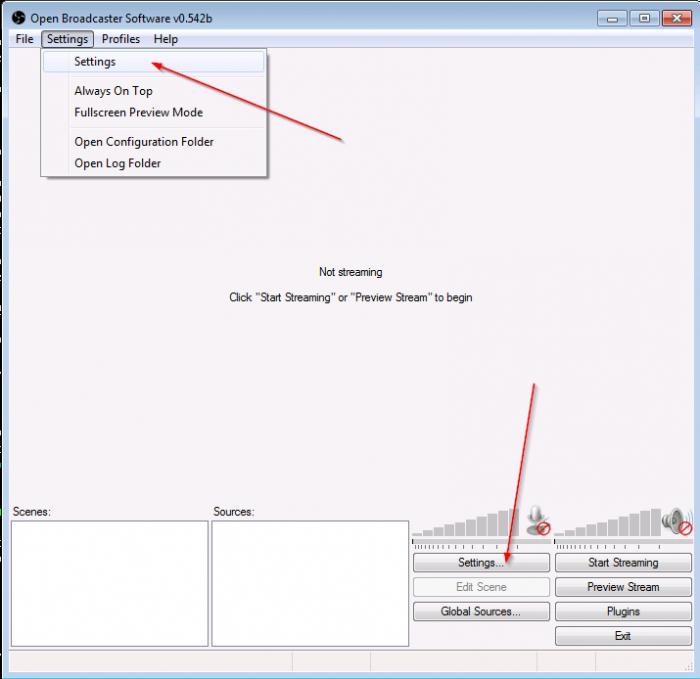
tüm
Burada programın dilini ayarlayabilir ve verebilirsinizprofilin adı (tanımladığınız bir dizi ayar). Profil adını anlamlı hale getirmek daha iyidir (örneğin, "Stream DotA" veya Twitch, aksi takdirde kafanızın karışması daha kolay olacaktır).
Kodlama
İşte bağlı oldukları en önemli ayarlar"Akış" üzerindeki resim kalitesi. Twitch, yayıncıların sabit bit hızına ve CBR dolgusuna sahip olmasını gerektirir, bu nedenle yanlarında herhangi bir onay kutusu yoksa, onları işaretlemeyi unutmayın.
Ayrıca kontrol ettiğimiz tabloyu da hatırla"Akış" için "Profesyonel uygunluk" mu? Geri dönme zamanı, çünkü önerilen maksimum bit hızının kaydedildiği yer burasıdır. İşlemci tipi ve bağlantısı ile plakanın biraz altında dikey akış tipi ve yatay kalitesine sahip bir plaka vardır.
Değerimizi bulur ve maksimum bit hızını belirleriz. Unutmayın, 3000'den yüksekse, daha düşük bit hızına sahip başka bir akış eklemek daha iyidir (aksi takdirde, zayıf bilgisayar kullanıcıları sizi izleyemez).
Sesi AAC ve bit hızını 128 olarak ayarladık.
Yayın yapmak
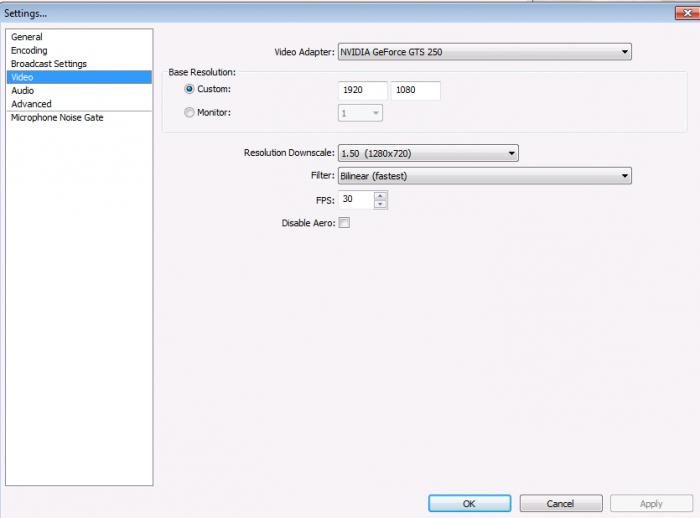
Yayın yapmak hem canlı olarak mümkündür (doğrudanoyun kanalınız) ve yayının sonunda bilgisayarınıza kaydedilecek yerel kayıt için. Yerel olanla başlamanız tavsiye edilir, çünkü bu şekilde resim ve ses kalitesini değerlendirebilir, videonun "donması" nın varlığını / yokluğunu fark edebilirsiniz, vb. Varsayılan olarak, videolar sistem diskine kaydedilir. kullanıcının klasöründe (klasörün anlamlı bir ad olması gerektiğini bir kez daha tekrarlayacağız, örneğin "Akış Dota", aksi takdirde birkaç profille istenen videoyu bulmak saatler alacaktır), ancak yol değiştirilebilir.
Ardından Twitch için Akış ayarı geliyor. "Yayın hizmeti" sütununda, Twitch'i seçin, sitede aldığımız anahtarı Akış Anahtarı sütununa ekleyin.
Aşağıda bir grup kırmızı yazı görünüyorsa,korkun, her şey yolunda, program bize başka ne yapılması gerektiğini söylüyor. Twitch Stream'i nasıl daha ince ayarlayacağınızı bilmek istemiyorsanız, sol alt köşedeki "Optimize Et" düğmesine tıklayabilirsiniz. Değilse devam ederiz.
video
Kenarlarda siyah çubuklardan kaçınmak içinkategorisi "reklamınız olabilir"), uzantıyı monitörünüzün uzantısına eşit ayarlamanız, tabloda elde edilen verilere göre FPS'yi ayarlamanız önerilir.
Ses
Burada çalma cihazlarını (genellikle hoparlörler veya kulaklıklar) ve kullanılacak mikrofonu seçiyoruz.
Geri kalan noktalara daha ayrıntılı olarak bakalım:
- Gecikme NiG: 200 (yalnızca izleyiciler ifadelerinizin sonlarının eksik olduğundan şikayet ederse değiştirin, 200 artırın ve kontrol edin).
- Uygulamaların Yükseltilmesi: 1 (izleyiciler sizi duyuyorsa ancak oyunu duymuyorsa değiştirin).
- Mikrofon Kazancı: 1 (ve yalnızca oyun sesleri duyulur ancak sesiniz duyulmazsa bunun tersi de geçerlidir).
- Mikrofon Dengesi: Yalnızca eşitleme sorunları varsa kullanın.
Bununla, Twitch Stream için temel OBS kurulumu tamamlanmak üzere ve sadece "kozmetik öğeler" kalıyor. Onlar hakkında daha fazlası.
Kısayol tuşları
İçerik, başlıktan çok daha açık.
Bas Konuş işlevini kullanmak istiyorsanız (mikrofonu yalnızca bir tuşa basarak açın), "Bas Konuş Kullan" ın yanındaki kutuyu işaretleyin.
Kaydı başlatmak / durdurmak için kısayol tuşlarının ayarlanması önerilir çünkü bu, akış sürecini çok daha keyifli hale getirecektir.
genişleme
"Çok iş parçacıklı optimizasyon" - karşıdaki kutuyu işaretleyin.
İşlem önceliği - Orta (işlemci değiştirilirken, OBS için daha fazla / daha az kullanılabilir kaynak kullanacaktır ve bu, diğer programların çalışmasını etkileyecektir).
Yalnızca önizlemede gecikmeler varsa "Önizleme sırasında kodlamayı devre dışı bırak" ın yanındaki kutuyu işaretleyin.
Ön ayarlı x264 CPU: işlemci gücüne göre ayarlanır. Çok hızlı bir şekilde başlamanızı ve güç ve bağlantı izin veriyorsa, daha yavaş değerlere doğru yumuşak bir şekilde ilerlemenizi öneririz.
Kodlama profili: Bazı araçlar (telefonlar, tabletler) kanalın kodunu çözmede sorun yaşayabileceğinden, ana kullanmak daha iyidir.
Anahtar Kare Aralığı: Twitch standartlarına göre 2 olmalıdır.
Sesi video zamanlamasına eşleştirin: ses ve video arasında senkronizasyon eksikliği varsa kullanın.
Diğer tüm noktalara, ancak ve ancak tam olarak ne yaptığınızı biliyorsanız ve bunun sorumluluğunu almaya hazırsanız dokunmanız önerilir.
Sonuç olarak, Twitch Stream için OBS kurulumu sona erdi.
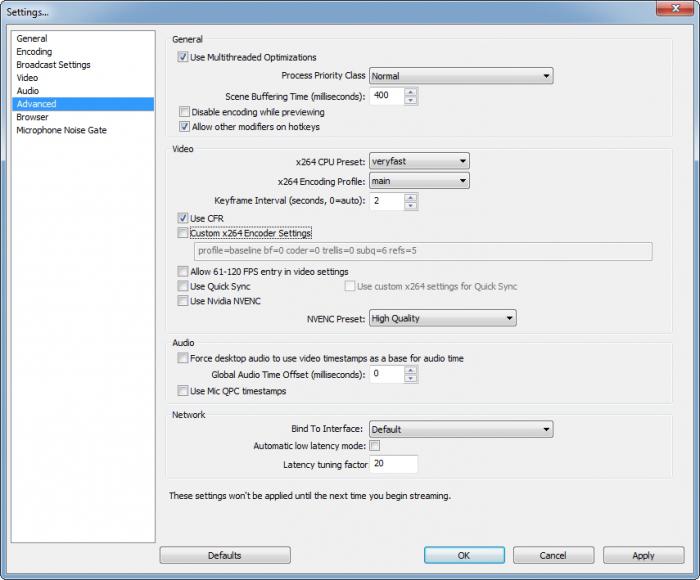
Sahneler
Program yapılandırıldı, şimdi sahneleri yapılandırmanız gerekiyorve yayın kaynakları. Basitçe söylemek gerekirse, sahne akışta görüntülenecek olan şeydir, kaynak ise çekileceği yerdir. Alana sağ tıklayıp açılan menüden "yeni sahne" / "yeni kaynak" seçilerek yeni sahneler veya kaynaklar oluşturulur. Bir ad verilebilir (yine, daha iyi anlamlı ve kısa, örneğin "Minecraft Stream", vb.).
Kaynak şunlar olabilir:
- Masaüstü (program masaüstünüzün içeriğini gösterecektir).
- Pencere (açık pencerelerden herhangi biri).
- Görüntü (akıştaki boş alanları "kapatmak" için bilgisayardan alınan bir resim).
- Slayt gösterisi (yukarıda açıklanan paragrafla aynı, yalnızca daha büyük miktarlarda ve belirli bir aralıkta dönüşümlü olarak).
- Metin (boyut, yazı tipi, efektler vb. Değişebilir).
- Yakalama cihazı (kamera veya ses cihazı).
- Oyun (şu anda açık olan uygulamalardan herhangi birini seçin).
Tüm Akış ayarı budur. Twitch, gereksinimlerini değiştirebilir veya yenilerini ekleyebilir, bu nedenle siteyi zaman zaman ziyaret etmeniz ve kuralları yeniden okumanız önerilir.

Yayıncı hataları
- Herhangi bir kanalı izlemeye başladığınızdakişi, onun kim olduğu, ne yaptığı, ne oynadığı, neyle ilgilendiği, nasıl göründüğü vb. ile ilgileniyorsunuz. Ancak çoğu kanalda temel kişisel bilgiler bile yoktur. Unutmayın ki kayıt olmanın ve ilk yayınların sizi henüz bir yıldız yapmadığını, bu yüzden tembel olmayın ve bize biraz kendinizden söz edin.
- Davranış kurallarını okumak için öneriliryayın yapmak. Oldukça önemsiz olanların yanı sıra (müstehcen dil, ırkçı vb. İfadelerin kısıtlanması) çok özel olanlar da var (giysisiz veya çorap / mayo / iç çamaşırı vb. Yayınlamayın). İhlal edilirlerse, kalıcı bir yasak mümkündür, bu da, Twitch'te nasıl "Akış" yapılacağına ilişkin makaleyi okumak için tüm çabalarınızın boşuna olduğu anlamına gelir.
- Reklam olmadan şöhret elde edilemez.Bir VKontakte grubu oluşturun, Twitter ve Facebook'a kaydolun (ayrıca İngilizce yayınlamayı planlıyorsanız) ve orada akışlar, çeşitli içerikler vb. Hakkında bilgi gönderin.
Makalenin sonunda belirtilmelidir ki eğerBirkaç sitede yayın yapıyorsunuz, ardından kanallar arasındaki gecikmeyi (yaklaşık 5 dakika) hatırlayın. Ayrıca, YouTube video sınırının 120 dakika olduğunu unutmayın. Bu sınırın üzerindeki her şey bir sonraki videoda kaydedilir.
Bu, Twitch'te Nasıl Yayın Yapılır hakkındaki makalemizi bitiriyor ve size en iyisini diliyorum!












